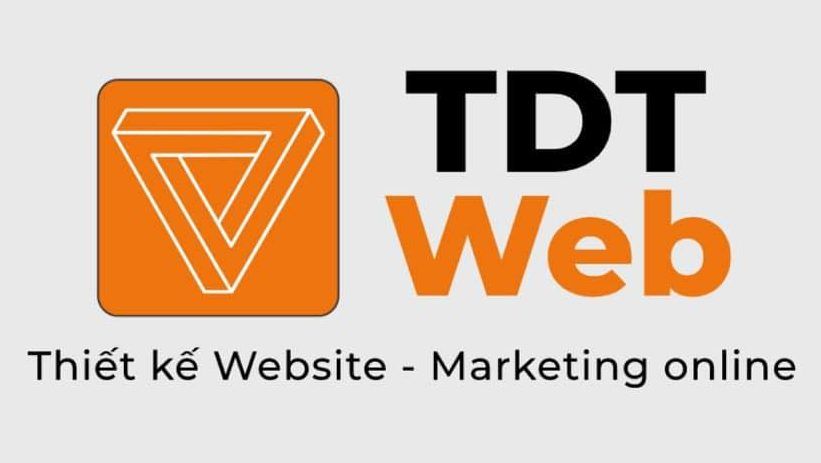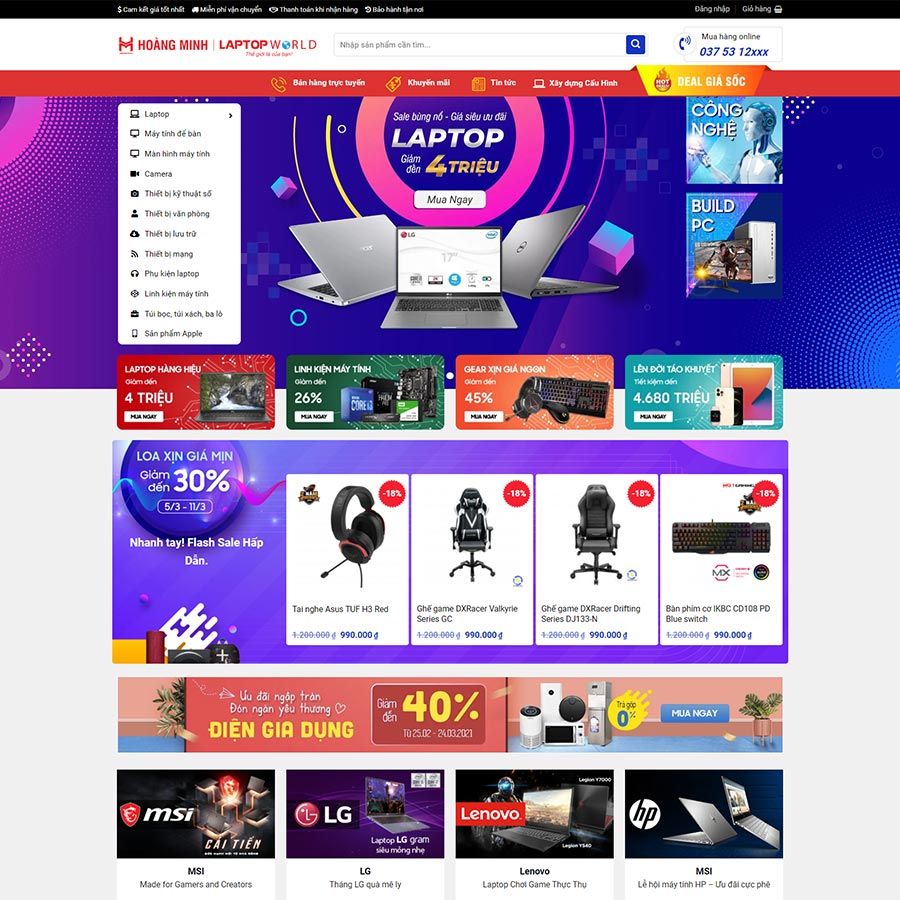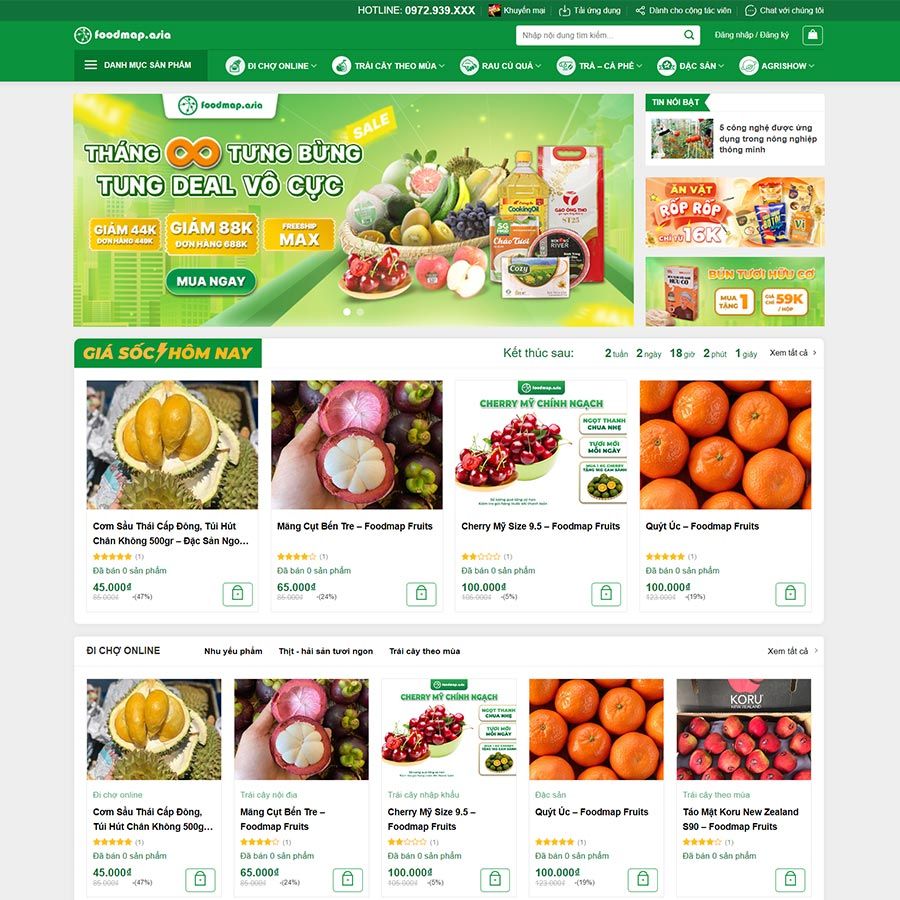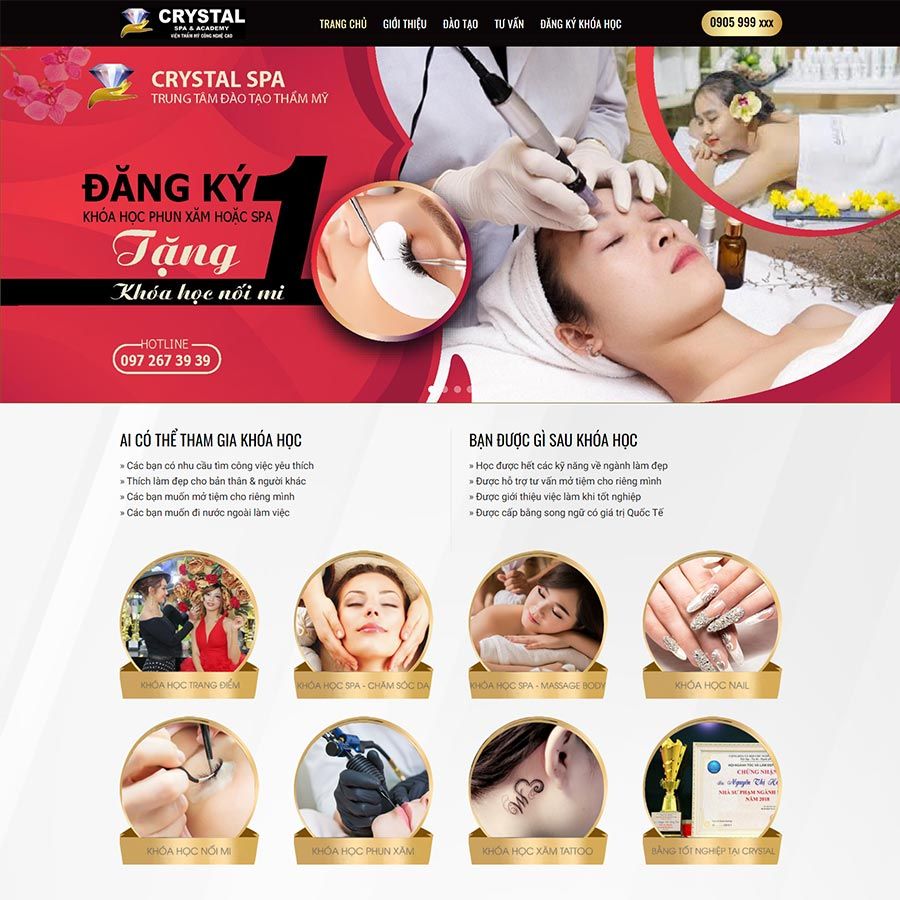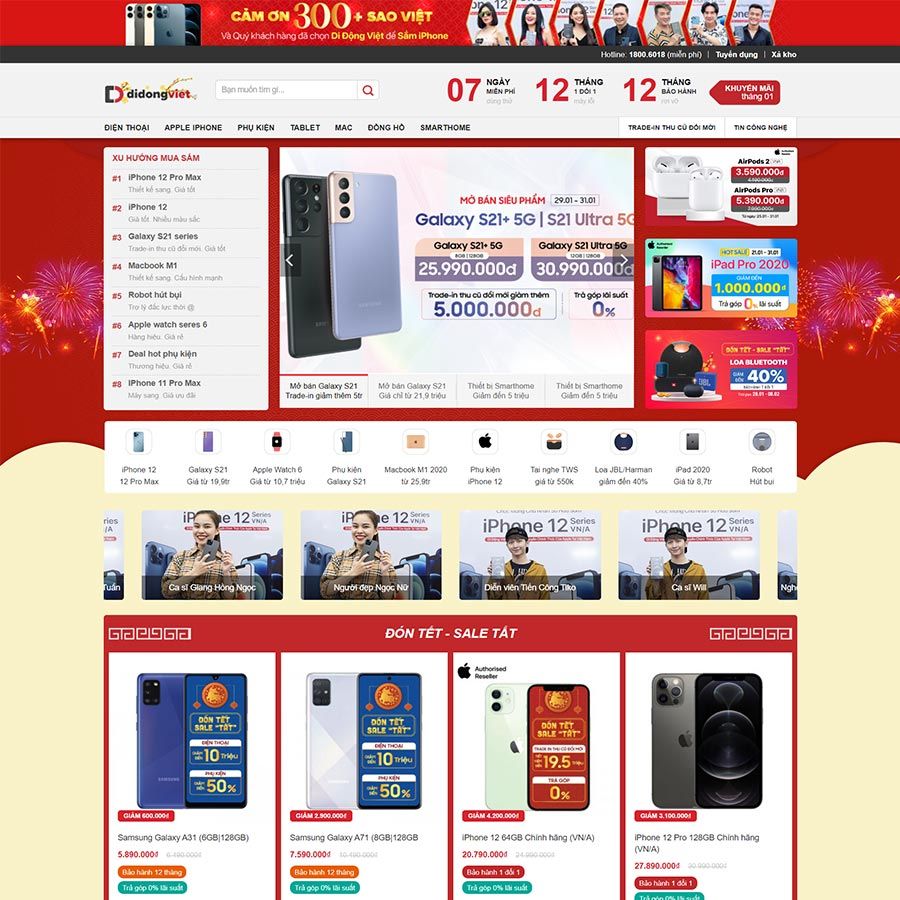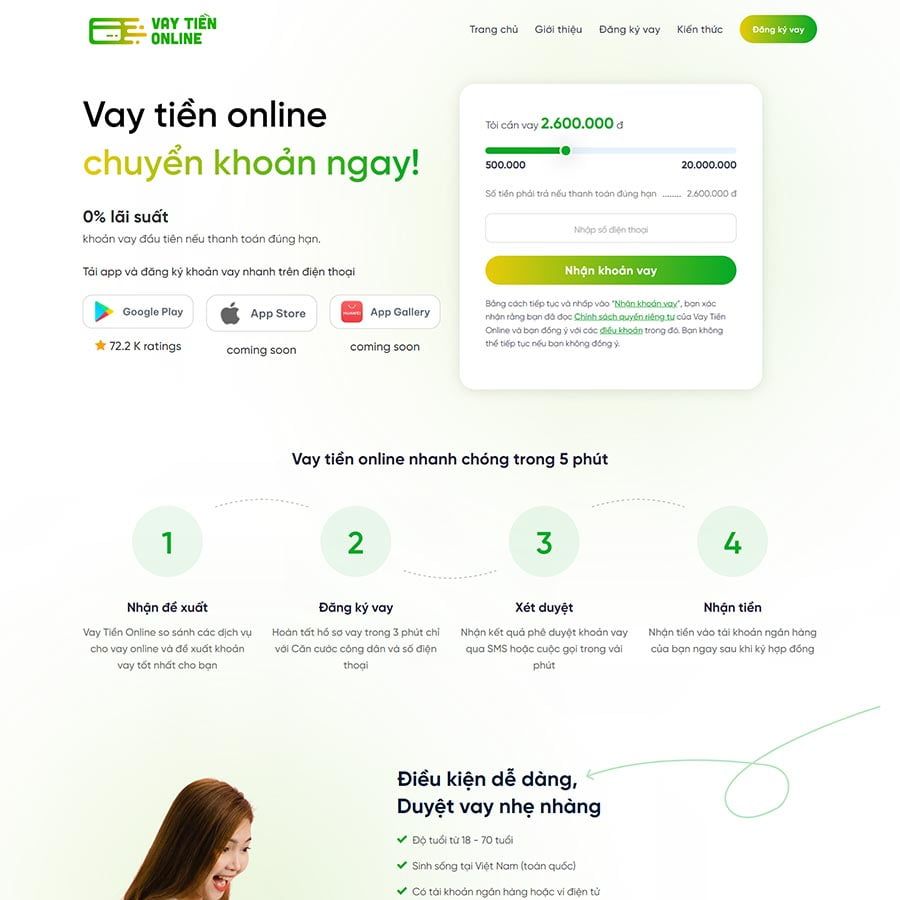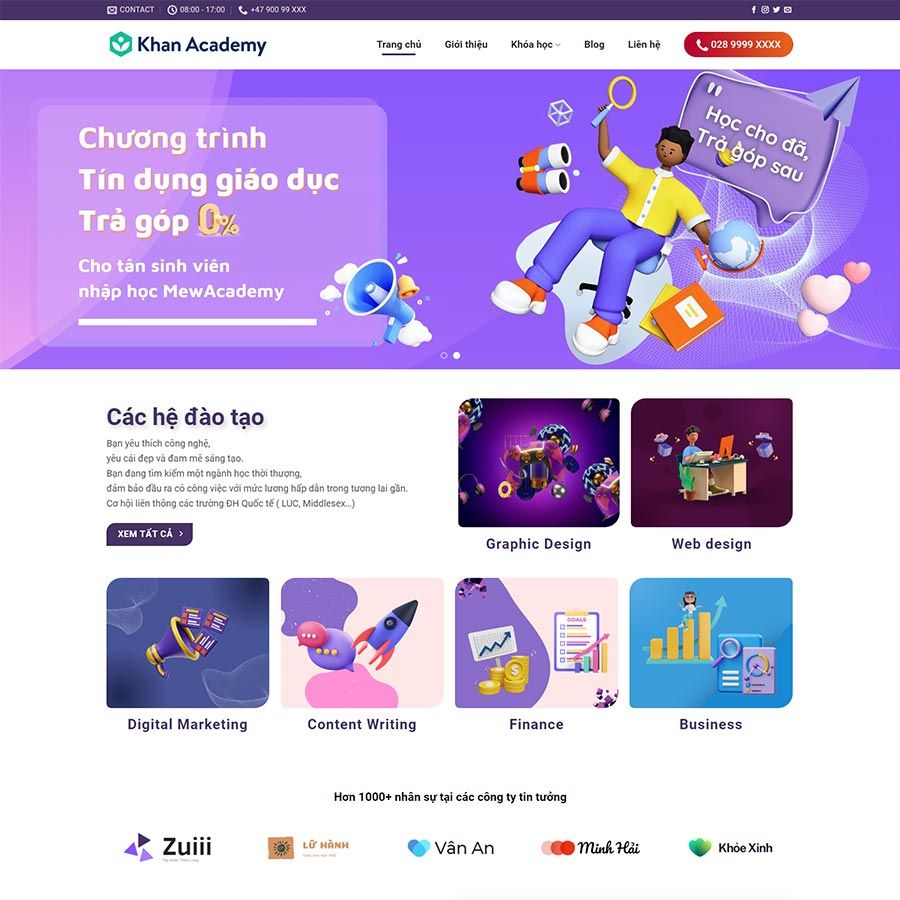Trong quá trình sử dụng Web WordPress, chắc hẳn có lúc các bạn sẽ quên mật khẩu truy cập trang quản trị. Hoặc đôi khi bạn cần đổi mật khẩu, email để tăng tính bảo mật. Vậy làm sao khi bạn rơi vào trường hợp này.
Bài viết này sẽ hướng dẫn cách lấy lại mật khẩu WordPress và thay đổi email trong phpmyadmin một cách đơn giản nhất.
Đầu tiền bạn cần truy cập vào trình quản lý Hosting của bạn, ở bài viết này là Hosting cpannel
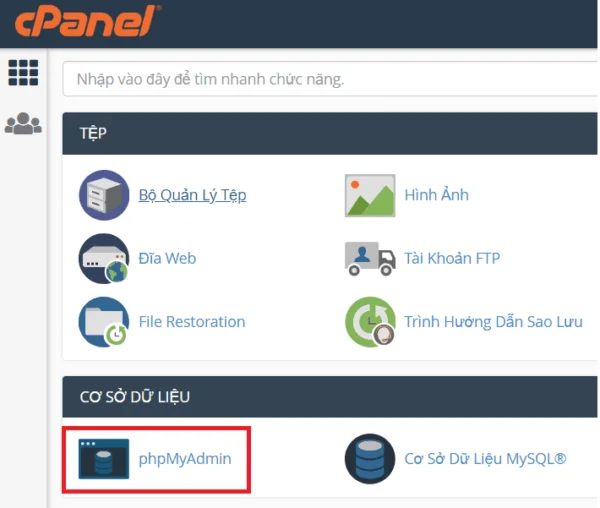
Lấy lại mật khẩu WordPress trong phpadmin
Bước 1: Từ cPanel nhấp phpmyadmin lựa chọn database của website đang cần thay đổi mật khẩu.
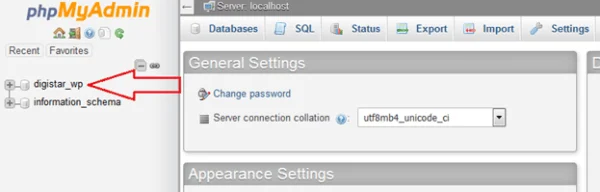
Bước 2: Chọn đến bảng wp-users.
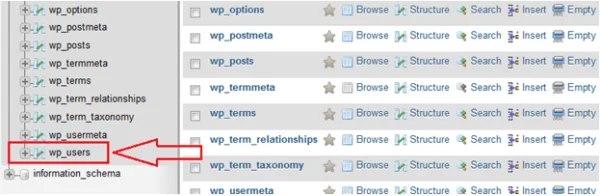
Bước 3: Bấm Edit để tiếp tục.

Bước 4: Tại cột Function của dòng Password chọn MD5. Sau đó tại cột Value đặt lại password mới.
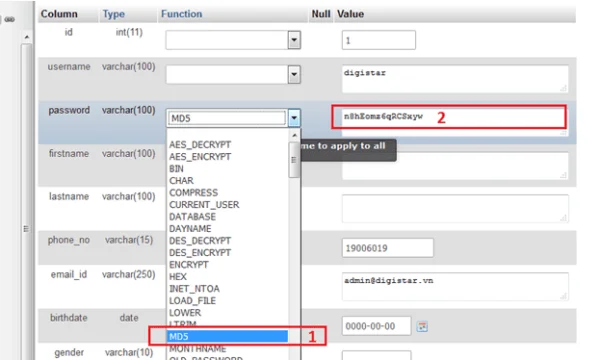
Sau khi hoàn tất kéo xuống dưới bấm Go để thực thi.
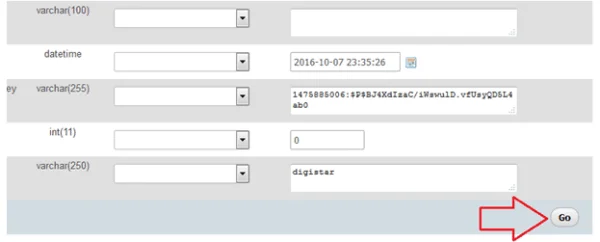
Hoàn tất tất cả các bước cần thiết. Hãy dùng các thông tin mới đổi này để đăng nhập trang quản trị của bạn.
Cách thay đổi Email trong phpmyadmin
Từ bản WordPress 5 trở đi, việc thay đổi Email trong Admin trở lên khó khăn hơn, vì vậy bạn cần thay đổi email trong phpmyadmin
Bước 1: Từ cPanel nhấp phpmyadmin lựa chọn database của website đang cần thay đổi email.
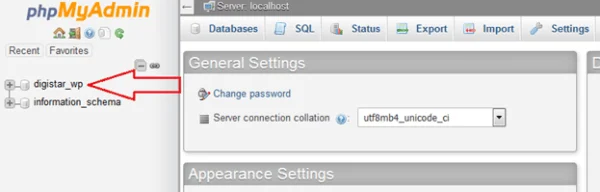
Bên trái, click vào Database của website cần thay đổi email (Tên database bạn có thể xem trong file wp-config.php). Bạn có thể đổi email admin trong bảng wp_options và email tài khoản người dùng trong bảng wp_users
Bước 2: Chọn đến bảng wp-options.
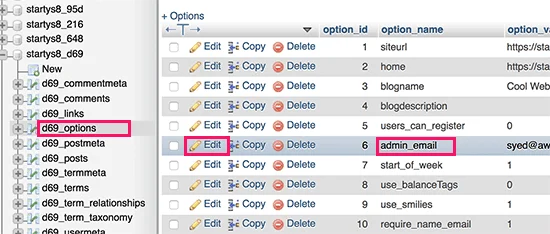
Nó sẽ hiển thị cho bạn các hàng dữ liệu bên trong bảng tùy chọn. Bạn cần phải bấm vào nút ‘Chỉnh sửa’ bên cạnh hàng mà option_name là ‘admin_email’ để sửa Email. Đừng quên bấm vào nút ‘Go’ để lưu các thay đổi của bạn.
Bước 3: Chọn đến bảng wp-users.
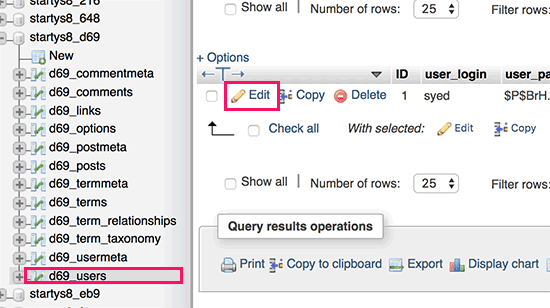
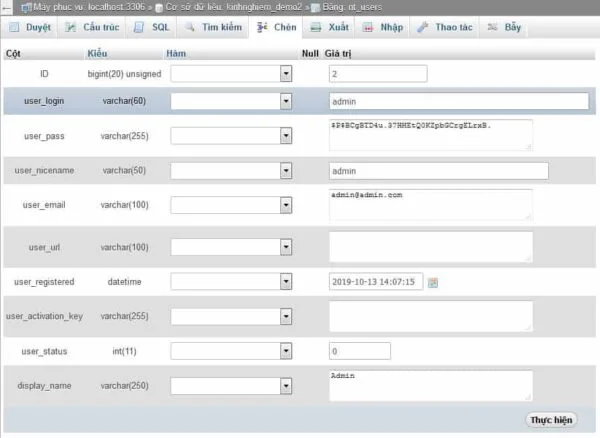
Tiếp theo, nhấp vào nút chỉnh sửa bên cạnh hàng mà người dùng đăng nhập khớp với người dùng bạn muốn chỉnh sửa. PhpMyAdmin bây giờ sẽ mở hàng người dùng trong một biểu mẫu.
Bạn có thể nhập địa chỉ email mới vào trường user_email. Đừng quên bấm vào nút ‘Go’ để lưu các thay đổi của bạn.
Cuối cùng là hoàn thành bây giờ địa chỉ email và mật khẩu đã được thay đổi bạn đăng nhập bằng mật khẩu mới vừa tạo